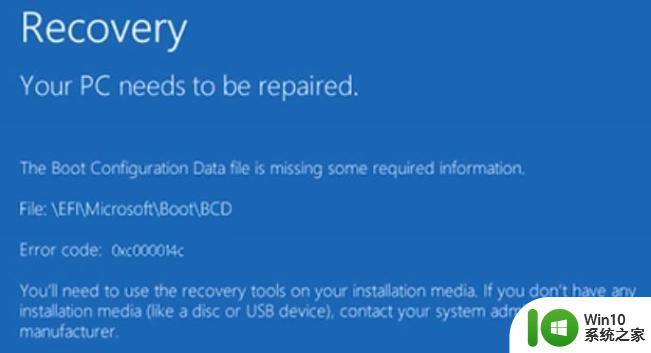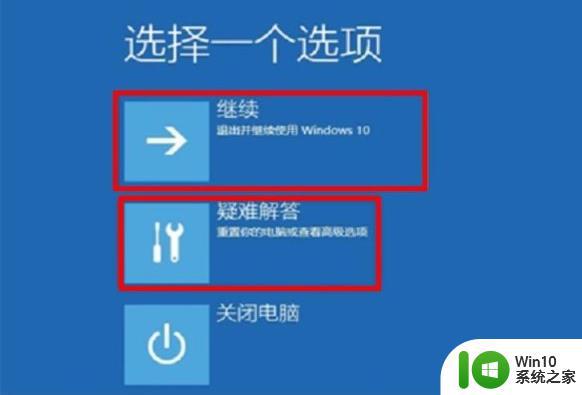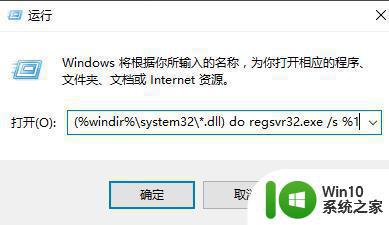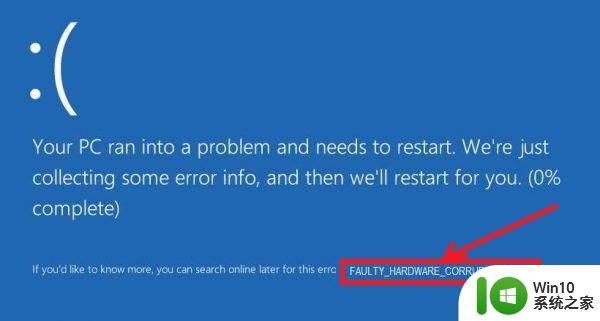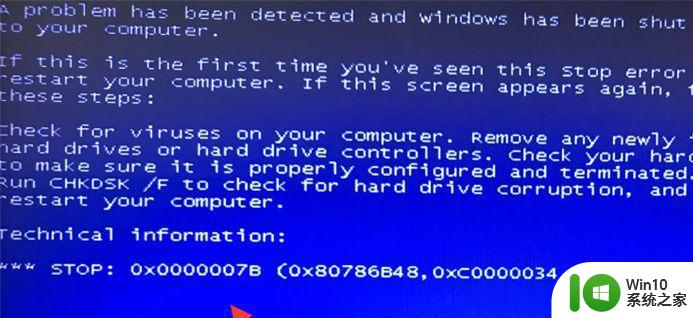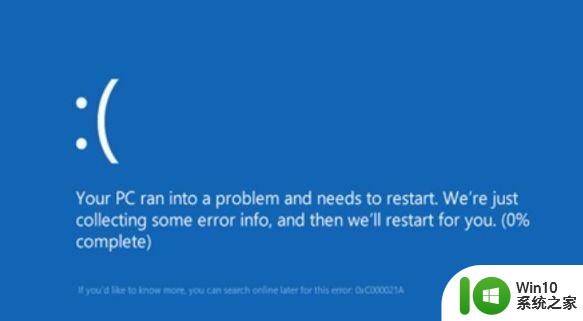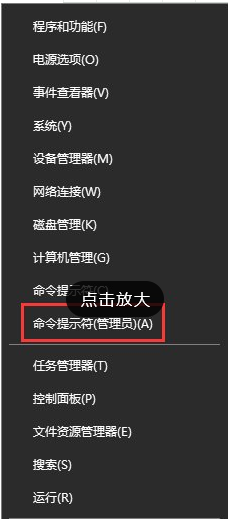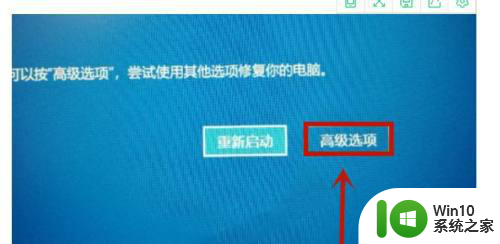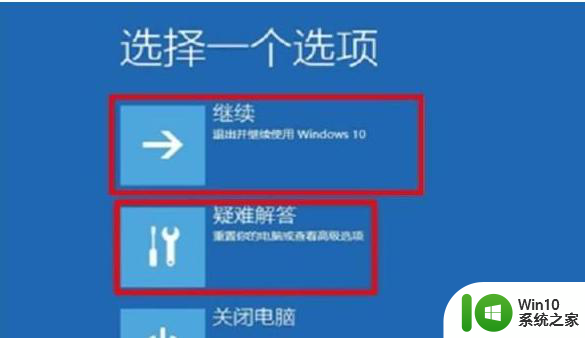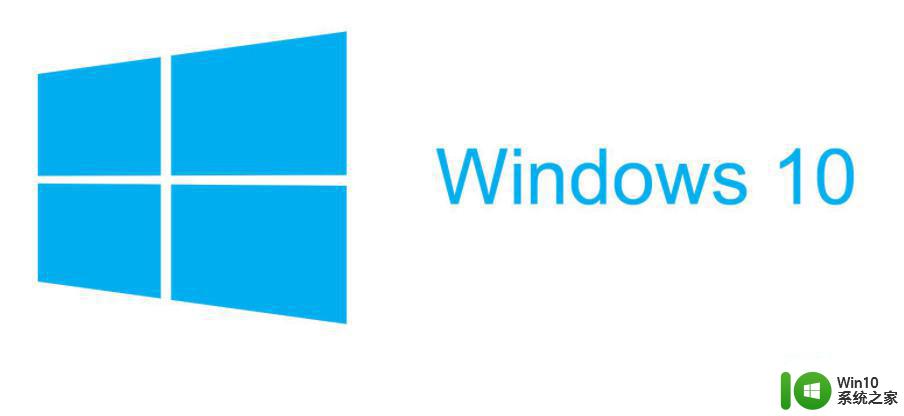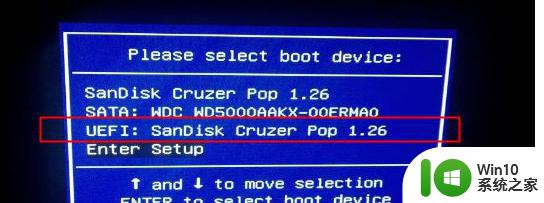win10电脑蓝屏0xc000014c怎么解决 win10电脑蓝屏0xc000014c错误解决方法
Win10电脑蓝屏0xc000014c错误是许多用户在使用电脑时经常遇到的问题,它会导致电脑突然蓝屏并无法正常启动,解决这个问题的方法有很多种,可以尝试重新启动电脑、检查硬件连接、卸载最近安装的软件等。在遇到这种情况时,及时采取正确的解决方法是非常重要的,可以有效避免数据丢失和电脑损坏的风险。
具体方法:
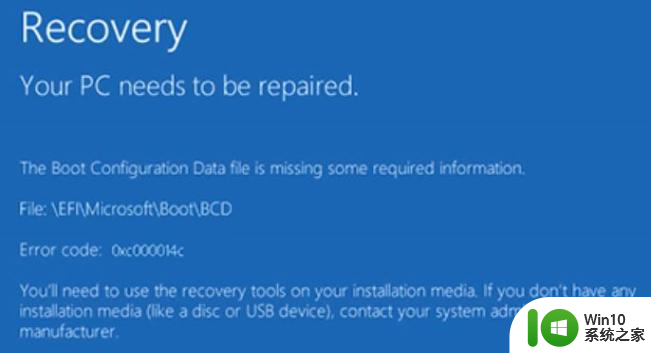
1、只需移除鼠标和键盘外的所有连接硬件。
2、 重新启动计算机检查。
3、重启您的电脑,根据计算机或安装的操作系统,按“ F8 ”键。
4、选择“ 最近一次的正确配置 ”,等待计算机能自动重启,如果能顺利启动,证明启动错误已修复成功。
单击“ 疑难解答”--“高级选项”--“命令提示符”。
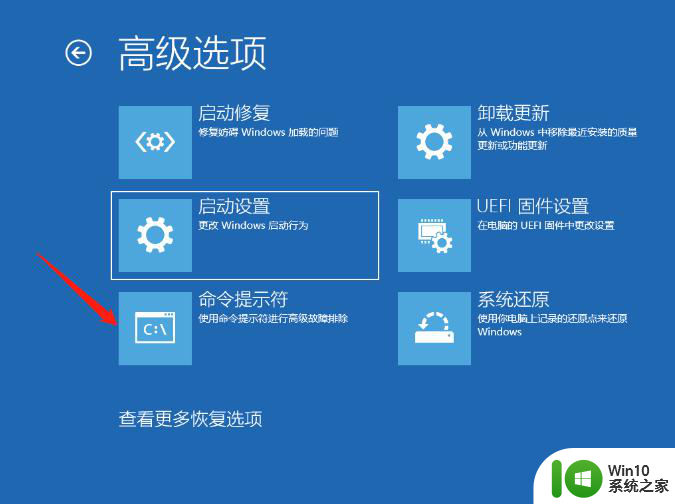
5、在提示符下键入以下命令,并在每个命令后按Enter,允许命令执行。
“ bootrec /fixmbr ”
“ bootre /fixboot ”
“ bootrec /scanos ”
“bootrec /rebuild”
6、同样的,在命令提示符启动时,输入命令:chkdsk C: /f /x /r ,按 Enter键,内置磁盘检查实用程序将自动开始运行。
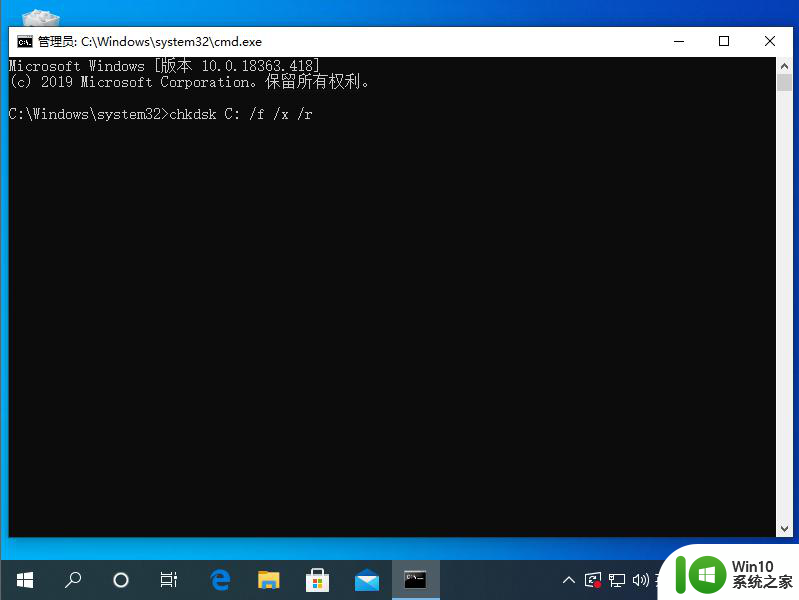
以上就是win10电脑蓝屏0xc000014c怎么解决的全部内容,有需要的用户就可以根据小编的步骤进行操作了,希望能够对大家有所帮助。